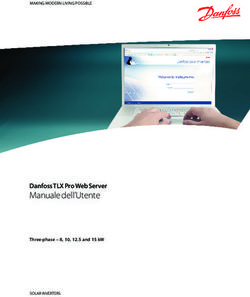Color Video Camera - BRC-X1000/H800 Istruzioni per l'uso - pro.sony
←
→
Trascrizione del contenuto della pagina
Se il tuo browser non visualizza correttamente la pagina, ti preghiamo di leggere il contenuto della pagina quaggiù
C-455-100-52(1) Color Video Camera Istruzioni per l’uso Software Versione 2.00 Leggere attentamente questo manuale prima di utilizzare l’unità, e conservarlo per riferimenti futuri.. BRC-X1000/H800 © 2016 Sony Corporation
di menu / Esecuzione delle operazioni ..........30
Indice Menu principale ............................................30
Menu di impostazione ...................................30
Utilizzo dei menu .................................................31
Utilizzo del telecomando in dotazione ..........31
Presentazione Menu EXPOSURE ..............................................32
Menu COLOR .....................................................34
Uso di questo manuale .......................................... 4 Menu DETAIL .....................................................35
Precauzioni per impedire l’accesso alla telecamera Menu KNEE .........................................................36
da parte di terzi non autorizzati .......................... 5 Menu GAMMA/VISIBILITY ENHANCER ....37
Caratteristiche ....................................................... 6 GAMMA .......................................................37
Posizione e funzione dei componenti ................... 8 VISIBILITY ENHANCER ...........................37
Telecamera ...................................................... 8 Menu FOCUS ......................................................38
Telecomando (in dotazione) ......................... 11 Menu PICTURE/OPTICAL FILTER ...............38
Configurazione del sistema ................................ 14 Menu PAN TILT/ZOOM ....................................39
Azionamento della telecamera con il Menu VIDEO OUT .............................................41
telecomando in dotazione ............................. 14 Menu SYSTEM ....................................................41
Azionamento della telecamera con il Menu NETWORK ...............................................42
telecomando (non in dotazione) ................... 14 Menu PICTURE PROFILE ...............................43
Connessione di più telecamere al telecomando Menu PTZ TRACE .............................................44
(non in dotazione) ......................................... 15 Registrazione delle operazioni di pan, tilt e
zoom ..............................................................44
Riproduzione delle operazioni di pan, tilt e
Installazione e connessioni zoom ..............................................................44
Eliminazione delle operazioni di pan, tilt e
Installazione della telecamera ............................ 16 zoom ..............................................................45
Installazione della telecamera su di una
scrivania ........................................................ 16
Installazione della telecamera in una posizione
sopraelevata .................................................. 17 Utilizzo della telecamera con il
Connessione della telecamera ............................ 24 telecomando in dotazione
Connessione dell’alimentazione CA ............ 24
Connessione della telecamera a un alimentatore Prima di iniziare ..................................................46
PoE+ (Power over Ethernet Plus) ................. 24 Accensione dell’alimentazione ............................46
Connessione di una singola telecamera a un Funzioni Pan/Tilt e Zoom ...................................46
selettore, registratore e monitor .................... 25 Pan e tilt .........................................................46
Connessione di una singola telecamera a un Zoom .............................................................47
telecomando (non in dotazione) ................... 26 Azionamento di più telecamere con il
Connessione di una singola telecamera a un telecomando ..................................................47
telecomando (non in dotazione) ................... 26 Regolazione della telecamera .............................48
Connessione di più telecamere a un singolo Messa a fuoco sul soggetto ...........................48
telecomando (non in dotazione) ................... 27 Riprese in controluce .....................................48
Connessione di un commutatore video Salvataggio delle impostazioni della telecamera in
disponibile in commercio ............................. 28 memoria
Sincronizzazione esterna di una sola – Funzione di preimpostazione ...........................49
telecamera ..................................................... 29 Memorizzazione dello stato della
telecamera .....................................................49
Richiamo di uno stato memorizzato ..............49
Cancellazione della memoria delle
Regolazione e configurazione preimpostazioni .............................................49
tramite i menu a schermo Memorizzazione delle operazioni di pan, tilt e
zoom
Informazioni sui menu a schermo ..................... 30 – funzione PTZ TRACE ......................................50
Conferma della selezione di voci e impostazioni Registrazione delle operazioni di pan, tilt e
2zoom ............................................................. 51
Riproduzione delle operazioni di pan, tilt e
zoom ............................................................. 51
Eliminazione delle operazioni di pan, tilt e
zoom ............................................................. 51
Accesso con un browser Web
Prima di avviare le operazioni ........................... 52
Configurazione del PC .................................. 52
Accesso alla telecamera tramite un browser
Web ............................................................... 52
Funzionamento .................................................... 53
Collegamento con dispositivi RCP/MSU ..... 53
Aggiornamento del firmware ........................ 53
Modifica della password ............................... 53
Appendice
Elenco messaggi ................................................... 55
Guida alla soluzione dei problemi ..................... 56
Configurazione dei menu ................................... 58
Voci preimpostate ................................................ 61
Caratteristiche tecniche ...................................... 63
Dimensioni .................................................... 65
Impostazioni selettore SYSTEM
SELECT ........................................................ 66
Assegnazione dei pin della morsettiera VISCA
RS-422 e modalità di utilizzo ....................... 66
3Presentazione AVVERTENZA AGLI UTENTI
© 2016 Sony Corporation. Tutti i diritti riservati.
Normative di sicurezza (In dotazione) Questo manuale e il software in esso descritto non
Descrive i punti importanti per l’utilizzo in sicurezza possono essere, integralmente o parzialmente,
della telecamera. riprodotti, tradotti o convertiti in alcuna forma
Leggere le normative. leggibile da una macchina senza previa approvazione
di Sony Corporation.
Istruzioni per l’uso (Questo documento/ SONY CORPORATION NON FORNISCE
Web) ALCUNA GARANZIA A RIGUARDO DI
QUESTO MANUALE, DEL SOFTWARE O DI
Le presenti istruzioni per l’uso descrivono i nomi della
ALTRE INFORMAZIONI QUI CONTENUTE E
varie parti della telecamera e i metodi di installazione,
DECLINA ESPRESSAMENTE OGNI GARANZIA
connessione e funzionamento. IMPLICITA DI COMMERCIABILITÀ O DI
IDONEITÀ PER UN QUALSIASI USO
SPECIFICO PER QUANTO RIGUARDA QUESTO
MANUALE, IL SOFTWARE O ALTRE
INFORMAZIONI DEL CASO. IN NESSUN CASO
Uso di questo manuale SONY CORPORATION SARÀ RESPONSABILE
PER DANNI OCCASIONALI, INDIRETTI O
Le Istruzioni per l’uso sono state realizzate per essere
SPECIALI, CHE SIANO DOVUTI A ILLECITO,
lette sullo schermo del computer.
CONTRATTO O ALTRO, DERIVANTI O
Il contenuto che occorre conoscere per utilizzare la
COLLEGATI A QUESTO MANUALE, AL
telecamera è descritto qui. SOFTWARE O AD ALTRE INFORMAZIONI QUI
Leggerle prima di utilizzare la telecamera. CONTENUTE O AL LORO USO.
Collegamento a una pagina correlata Sony Corporation si riserva il diritto di effettuare
Quando si leggono le istruzioni sullo schermo di un qualsiasi modifica a questo manuale o alle
computer e si fa clic sulla parte relativa della pagina informazioni qui contenute in qualsiasi momento e
correlata visualizzata, viene visualizzata tale pagina. È senza preavviso.
Il software qui descritto potrebbe anche essere
possibile eseguire con facilità ricerche nelle pagine
soggetto ai termini di uno specifico contratto di
correlate.
licenza utente.
Esempi di schermate del software • è un marchio di Sony Corporation.
Le schermate del software descritte in questo manuale • “Exmor R” e sono marchi di Sony
sono esempi esplicativi. Tenere presente che alcune Corporation.
schermate potrebbero differire da quelle effettivamente • I termini HDMI e HDMI High-Definition
visualizzate. Multimedia Interface e il logo HDMI Logo sono
Le illustrazioni di telecamera e menu nelle istruzioni marchi o marchi registrati appartenenti a HDMI
Licensing LLC negli Stati Uniti e in altri paesi.
mostrano il modello BRC-X1000 come esempio.
• Microsoft, Windows, Internet Explorer e Microsoft
Sono mostrate solo le funzioni supportate.
DirectX sono marchi registrati di Microsoft
Corporation negli Stati Uniti e/o in altri paesi.
Stampa delle Istruzioni per l’uso • JavaScript è un marchio o un marchio registrato di
In base al sistema in uso, alcune schermate o Oracle Corporation, delle sue affiliate o delle sue
illustrazioni delle Istruzioni per l’uso, quando stampate, sussidiarie negli Stati Uniti e in altri paesi.
potrebbero differire da quelle visualizzate sullo • Adobe, Adobe Reader e Adobe Flash sono marchi
schermo. commerciali di Adobe Systems Incorporated negli
Stati Uniti e/o in altri paesi.
Tutti gli altri nomi di azienda e di prodotto sono
marchi commerciali o marchi registrati delle
rispettive aziende o dei rispettivi fabbricanti. In
questo documento, i marchi non sono identificati dai
simboli ® or ™.
4Precauzioni per
impedire l’accesso alla
telecamera da parte di
terzi non autorizzati
In base all’ambiente di utilizzo, le impostazioni della
telecamera potrebbero essere modificate da terze parti
non autorizzate in rete.
Si osservi che è possibile accedere fraudolentemente
alla telecamera se questa è collegata a un ambiente di
rete al quale sono o possono essere connessi dispositivi
di rete senza l’autorizzazione dell’amministratore,
oppure nel quale sia possibile utilizzare senza
autorizzazione PC o dispositivi connessi alla rete.
Dopo aver configurato la telecamera, cambiare subito la
password utilizzata per aggiornarne il firmware con un
browser Web sul PC e per modificare le impostazioni.
Per informazioni su come modificare la password,
vedere “Modifica della password” (pagina 53).
5Commutazione possibile con il selettore SYSTEM
Caratteristiche SELECT
*1 Compatibile solo con il modello BRC-X1000
Videocamera CMOS Pan/Tilt/Zoom Dotata di uscita 3G-SDI e HDMI
dotata di una testina integrata pan-tilt La telecamera può fornire uscita 4K per Dual Link 3G-
® SDI × 2 (2SI) e HDMI.
• L’unità telecamera è dotata di un sensore CMOS Exmor R di
tipo 1.0 e di un obiettivo con zoom ottico da 12 × e funzionalità Sono disponibili vari ambienti di installazione per
pan/tilt/zoom integrate in una testina integrata pan-tilt di ridotte stabilire una connessione con HDMI, oltre al cavo
dimensioni. Questa versatile telecamera può essere usata per coassiale.
varie applicazioni.
• La testina pan-tilt può essere orientata a sinistra o destra di
±170 gradi e inclinata fino a 90 gradi in alto e in basso fino a
Dotata di PoE+ (Power Over Ethernet
30 gradi, consentendo alla telecamera di riprendere da remoto Plus)
ampie aree.
• I movimenti pan/tilt della telecamera sono estremamente
La telecamera è compatibile con PoE+ (Power Over
regolari, anche a basse velocità di spostamento. Ethernet Plus), quindi è possibile utilizzare un singolo
• Il meccanismo pan/tilt è estremamente silenzioso, anche alla cavo LAN per alimentazione e controllo.
massima velocità di 60 gradi al secondo.
• Possono essere memorizzate fino a 100 posizioni Compatibile con il protocollo VISCA over
preselezionate La funzione PTZ Motion Sync consente di
eseguire in maniera fluida operazioni precedentemente
IP
impostate con movimenti coordinati di pan, tilt e zoom. Inoltre, È possibile stabile una connessione IP tra la telecamera
la velocità di movimento da una posizione all’altra può essere e il telecomando.
regolata tramite un telecomando opzionale RM-IP500/IP10.
Dotata della funzione video sync esterno
Potente zoom per la cattura di soggetti
La telecamera offre una funzione di video sync esterno
distanti che consente la sincronizzazione delle immagini su più
A complementare lo zoom ottico 12× integrato, la telecamere.
telecamera utilizza la funzione di zoom 2×*1 Clear
Image Zoom Sony e la modalità Tele Convert 2× *2 per Dotata di funzione lampada Tally
ottenere una funzionalità teleobiettivo equivalente a
La telecamera è dotata di una lampada Tally che
48×*2.
*1 Solo nelle riprese a 1920×1080. 1.5× nelle riprese a consente un rapido riconoscimento della telecamera
quando è in uso.
3840×2160.
*2 La lampada Tally anteriore è di grandi dimensioni per
Solo nelle riprese a 1920×1080.
migliorare la visibilità. La telecamera è inoltre dotata di
una lampada Tally dietro il blocco telecamera, per
Sensore di immagine CMOS di tipo 1.0 migliorare la visibilità dalla parte posteriore.
integrato ad alta sensibilità e risoluzione
Il sensore integrato ad alta fotosensibilità CMOS di tipo Connessione di rete con RCP/MSU
1.0 Exmor R® consente di ottenere riprese ad alta È supportata la connessione di rete a un pannello di
risoluzione con meno disturbi. Grazie alle grandi comando a distanza opzionale (RCP) o ad un’unità di
dimensioni del sensore si può ottenere un’elevata configurazione principale opzionale (MSU).
sensibilità di ripresa. Inoltre, la telecamera è dotata di
obiettivo integrato ZEISS Vario-Sonnar T*. Funzione di preimpostazione profili
immagine (Picture Profile)
Numerosi formati supportati
È possibile caricare profili immagine preimpostati (da
3840×2160/29.97p (2SI) *1
Picture Profile PP1 a Picture Profile PP6). Utilizzando
1920×1080/59.94p, 1920×1080/59.94i,
queste preimpostazioni, è possibile uniformare l’aspetto
1280×720/59.94p
dell’immagine con quello ottenuto da altri tipi di
3840×2160/25p (2SI) *1
videocamera che utilizzano la funzione Picture Profile
1920×1080/50p, 1920×1080/50i, 1280×720/50p
oppure creare un aspetto analogo a quello della pellicola
3840×2160/23.98p(2SI)*1, 1920×1080/23.98p
cinematografica.
6Filtro ND integrato
La telecamera è dotata di un filtro ND integrato per
consentire la regolazione del livello di luminosità in
condizioni di luce intensa senza cambiare la velocità
dell’otturatore o il diaframma. Sono disponibili i
seguenti valori: Off, 1/4, 1/16 e 1/64.
7MODE nel menu SYSTEM (pagina 42) è impostato
Posizione e funzione dei su OFF.
Se viene rilevato un guasto all’interno della
componenti telecamera, la lampada lampeggia a intervalli di
circa 0,7 secondi indipendentemente dallo stato di
illuminazione esistente della lampada tally
Telecamera posteriore. Se viene rilevato un guasto, i relativi
dettagli vengono viene visualizzati nel menu
Fronte (BRC-X1000) (vedere pagina 55). Tuttavia, se compare
“CAMERA FAULT”, la lampada tally posteriore
12 3 4 potrebbe non lampeggiare.
E Targhetta SONY, targhetta 4K o HD
Possono essere rimosse e capovolte, se richiesto.
4K: BRC-X1000
HD: BRC-H800
F Indicatore POWER
Lampeggia in verde quando la telecamera è
collegata a una presa mediante un adattatore CA e
cavo di alimentazione (non in dotazione), oppure
quando viene fornita alimentazione collegando la
telecamera a un hub PoE+ tramite un cavo LAN. La
spia verde smette di lampeggiare e si illumina al
5 6 7
termine dell’avvio.
Lampeggia di colore verde mentre la telecamera
A Obiettivo riceve un comando operativo dal telecomando in
dotazione.
L’obiettivo è dotato di zoom ottico 12×.
Quando è attivata la funzione CLEAR IMAGE Si accende in arancione quando si preme il pulsante
ZOOM nel menu PAN TILT ZOOM, la telecamera POWER sul telecomando in dotazione.
può zoomare fino a 18× in 4K e 24× in HD. Lampeggia in giallo durante l’aggiornamento del
firmware.
Nota
Lampeggia in arancione se vi sono difetti nella
telecamera (ad esempio, quando la rotazione del
Non toccare la parte circostante l’obiettivo mentre la
motore della ventola rallenta o si arresta, ecc.).
telecamera è alimentata.
G Indicatore di rete
B Lampada Tally
Lampeggia durante l’inizializzazione quando è
Si illumina con luce rossa quando viene ricevuto un
collegata a un hub PoE+ tramite cavo LAN e si
comando tally VISCA, oppure quando la telecamera
fornisce alimentazione dall’hub PoE+. Si illumina
è selezionata dal telecomando (non in dotazione) (in
quando è collegata alla rete e al termine dell’avvio.
base alla modalità di impostazione). È possibile
Si illumina al termine dell’avvio se la rete è
selezionare la luminosità tra HIGH, LOW e OFF (le
collegata, quando si fornisce alimentazione alla
luci sono spente) in TALLY MODE nel menu
telecamera dalla presa tramite cavo di alimentazione
SYSTEM.
e adattatore CA. È spento in assenza di
collegamento alla rete.
C Sensori del telecomando
Questi sono i sensori del telecomando in dotazione. Si spegne durante l’aggiornamento del firmware.
Lampeggia se vi sono difetti nella telecamera (ad
D Lampada Tally posteriore esempio, quando il motore della ventola si arresta).
Si illumina con luce rossa quando viene ricevuto un
comando tally VISCA, oppure quando la telecamera
è selezionata dal telecomando (non in dotazione) (in
base alla modalità di impostazione). La lampada
tally posteriore non si illumina quando TALLY
8Retro La telecamera si riavvia e le impostazioni di rete
tornano ai valori predefiniti.
BRC-X1000 Impostazioni predefinite per la rete
Indirizzo IP: 192.168.0.100
8 9 0 qa qs qd qf
Subnet mask: 255.255.255.0
Gateway predefinito: 0.0.0.0
IR SELECT CAMERA SETUP
1 2 3 Nome: CAM1
ON
Nome utente: admin*
1 2 3 4 5 6 7 8
12V
SYSTEM IN VISCA RS - 422 OUT LAN
SELECT
OSD
ON OFF
Password: Admin_1234
HDMI OUT MONITOR OUT LINE OUT
EXT SYNC IN
* Non è possibile modificare il nome utente.
SDI 1 SDI 2 SDI 1 SDI 2
TERMI-
NATION
ON OFF
M Selettori CAMERA SETUP
Impostazioni livello/formato SDI
qg qh qj qk ql w; wa ws wd wf Le impostazioni della velocità di trasmissione e
dell’indirizzo della telecamera per RS-422 sono
BRC-H800 impostate per la comunicazione VISCA.
8 9 0 qa qs qd qf Impostazioni selettore CAMERA SETUP
IR SELECT CAMERA SETUP
1 2 3
ON
1 2 3 4 5 6 7 8
12V
SYSTEM IN VISCA RS - 422 OUT LAN
SELECT
OSD
ON OFF
HDMI OUT MONITOR LINE OUT
OUT EXT SYNC IN
TERMI-
NATION
ON OFF
1 4 5 67
qg qh qj qk ql w; wa ws wd wf
Selettore n. Voci di impostazione
H Selettore SYSTEM SELECT 1 Impostazione del livello 3G-SDI
Consente di selezionare il formato video del segnale 2 Riservato dal sistema
da emettere dai terminali HDMI OUT, MONITOR 3
OUT e LINE OUT. 4 Impostazioni velocità di trasmissione di
Per informazioni dettagliate, vedere “Impostazioni RS-422 per comunicazione VISCA
selettore SYSTEM SELECT” (pagina 66). 5 Impostazioni indirizzo VISCA per
comunicazione VISCA
I Morsetto cavo adattatore CA 6
Fissare il cavo di un adattatore CA con il morsetto in 7
modo che non fuoriesca. 8 Riservato per il sistema
1 Impostazioni livello/formato SDI
J Selettore IR SELECT Questa impostazione è disponibile quando il
Consente di specificare il numero della telecamera formato del segnale è 1920×1080/50p oppure
quando si utilizzano più telecamere con lo stesso 1920×1080/59.94p.
telecomando.
Stato selettore Livello/formato SDI
K Sensori del telecomando ON Livello B
Questi sono i sensori del telecomando in dotazione. OFF Livello A
* Spegnere o attivare la modalità standby, quindi
L Selettore reset di rete
accendere per applicare le modifiche dopo
Questo selettore consente di inizializzare le
l’impostazione.
impostazioni di rete, come l’indirizzo IP.
4 Impostazioni velocità di trasmissione in RS-422 per
Premerlo per 5 secondi o più con un oggetto
la comunicazione VISCA
appuntito, ecc., per inizializzare le impostazioni di
rete. Stato selettore Velocità di trasmissione
ON 38400 bps
9Stato selettore Velocità di trasmissione R MONITOR OUT
Fornisce le immagini provenienti dalla telecamera
OFF 9600 bps
in formato di segnale 4K o HD.
* Spegnere e riaccendere per applicare le modifiche Uscita 4K:
dopo l’impostazione Collegare l’uscita SDI 1 (3G-SDI) all’ingresso SDI
567 Impostazioni indirizzo telecamera 1 e l’uscita SDI 2 (3G-SDI) all’ingresso SDI 2
Consente di impostare l’indirizzo della telecamera. rispettivamente.
È normalmente impostato su “Auto”. Quando si Uscita HD:
seleziona “Auto”, viene assegnato automaticamente Collegare a SDI 1 (3G-SDI) o SDI 2 (3G-SDI).
un indirizzo alla telecamera. * Il contenuto della schermata di menu, ad esempio
Per configurare l’indirizzo manualmente, impostare testo, può essere visualizzato nel segnale di uscita
un valore compreso tra “1” e “7” per questo selettore quando il selettore OSD è posizionato su ON.
come indicato di seguito. * Per il modello BRC-H800, è disponibile solo
Selettore n. Indirizzo l’uscita HD.
5 6 7 telecamera
S Selettore OSD (Visualizzazione su schermo)
OFF OFF OFF Auto
Il contenuto della schermata di menu, ad esempio
ON OFF OFF 1 testo, può essere sovraimposto all’uscita del segnale
OFF ON OFF 2 video su MONITOR OUT & HDMI OUT quando il
ON ON OFF 3 selettore è posizionato su ON.
OFF OFF ON 4
T LINE OUT
ON OFF ON 5
Fornisce le immagini provenienti dalla telecamera
OFF ON ON 6 in formato di segnale 4K o HD. OSD
ON ON ON 7 (visualizzazione su schermo) non viene
* Spegnere e riaccendere per applicare le modifiche sovraimposto, indipendentemente
dopo l’impostazione dall’impostazione del selettore OSD.
Uscita 4K:
N Terminale U (massa) Collegare l’uscita SDI 1 (3G-SDI) all’ingresso SDI
1 e l’uscita SDI 2 (3G-SDI) all’ingresso SDI 2
O Terminale HDMI OUT rispettivamente.
Fornisce le immagini come segnale video HDMI. Uscita HD:
* Il contenuto della schermata di menu, ad esempio Collegare a SDI 1 (3G-SDI) o SDI 2 (3G-SDI).
testo, può essere visualizzato nel segnale di uscita * Per il modello BRC-H800, è disponibile solo
quando il selettore OSD è posizionato su ON. l’uscita HD.
Note U Terminale LAN (rete) (RJ-45)
• Se si seleziona 0 o 8 per SYSTEM SELECT, La comunicazione di rete e l’alimentazione PoE+*
l’uscita 2K del terminale di uscita HDMI fornisce sono fornite tramite il cavo di rete (categoria 5e o
immagini a bassa risoluzione. superiore, doppino ritorto schermato).
• Se si seleziona 7 per SYSTEM SELECT, l’uscita Per ulteriori informazioni sulla connessione,
VGA del terminale di uscita HDMI fornisce consultare il manuale di istruzioni del sistema di
immagini a bassa risoluzione. alimentazione.
(*PoE+ è l’abbreviazione di Power over Ethernet
P Terminale VISCA RS-422 IN plus, conforme a IEEE802.3at)
Collegare con un telecomando (non in dotazione). La spia si accende o lampeggia quando la
Se devono essere collegate più telecamere, collegare telecamera è collegata alla rete. La spia è spenta
al terminale VISCA RS-422 OUT della telecamera quando la telecamera non è collegata alla rete.
precedente nella connessione a cascata.
V EXT SYNC IN
Q Terminale VISCA RS-422 OUT Ingresso segnale di sincronizzazione esterno.
Se devono essere collegate più telecamere, collegare
questo connettore al connettore VISCA RS-422 IN W Selettore TERMINATION
della telecamera successiva nella connessione a
cascata. X Terminale 12 V ! (ingresso
alimentazione CC)
10Collegare l’adattatore CA (non in dotazione).
Telecomando (in dotazione)
Nota
Utilizzare esclusivamente il modello di adattatore
POWER
CA raccomandato (venduto separatamente). In caso 6
contrario, potrebbero verificarsi guasti o incendi. CAMERA SELECT
1 1 2 3
FOCUS
Lato inferiore 2
AUTO
FAR NEAR
MANUAL
DATA SCREEN BACK LIGHT
7
wg wh wg wj 3 STD REV
1 2 3
4
PRESET
5 6
RESET
8
POSITION
PAN-TILT
4 HOME
PAN-TILT
RESET
SLOW ZOOM FAST
9
T T
q;
W W
L/R
DIRECTION SET
5
A Pulsanti CAMERA SELECT
Premere il pulsante corrispondente alla telecamera
wg Fori delle viti di fissaggio al supporto di che si desidera azionare con il telecomando. Il
montaggio a soffitto numero della telecamera può essere impostato con il
Per l’installazione della telecamera a soffitto o su un selettore IR SELECT sul retro della telecamera.
ripiano o in altra posizione sopraelevata, fissare il
supporto di montaggio al soffitto in dotazione Nota
avvitando in questi fori le quattro viti fornite.
Due o più telecamere, se sono adiacenti l’una
La telecamera viene fornita con quattro piedini
all’altra e hanno lo stesso numero identificativo,
inseriti in questi fori.
verranno azionate contemporaneamente con il
telecomando in dotazione. Se si installano le
Per l’installazione, vedere “Installazione della
telecamere vicine una all’altra, impostare numeri di
telecamera in una posizione sopraelevata”
telecamera diversi.
(pagina 17).
Per l’impostazione del numero di telecamera, vedere
wh Attacchi di montaggio su treppiede (1/4- “Azionamento di più telecamere con il telecomando”
20UNC) (pagina 47).
Utilizzati per fissare la telecamera sul treppiede o
simile. B Pulsanti FOCUS
Usati per la regolazione della messa a fuoco.
wj Etichetta con i dati nominali Premere il pulsante AUTO per regolare
Questa etichetta mostra il nome del dispositivo e i automaticamente la messa a fuoco. Per regolare la
suoi valori elettrici nominali. messa a fuoco manualmente, premere il pulsante
MANUAL e regolarla con i pulsanti FAR e NEAR.
Importante
Nome del prodotto e valori elettrici sono sul fondo Nota
dell’unità. Premere il pulsante MANUAL e regolare la messa a
fuoco manualmente quando si riprendono i seguenti
oggetti.
• Pareti bianche e altri oggetti privi di contrasto
• Oggetti dietro finestre
• Oggetti a strisce orizzontali
11• Oggetti su cui le luci chiare vengono perse o riflesse
Nota
• Paesaggi notturni e altri oggetti scuri con luci
intermittenti Il pulsante BACK LIGHT è attivato quando MODE
• Oggetti luminosi ripresi con impostazioni di nel menu EXPOSURE è FULL AUTO, SHUTTER
regolazione di esposizione oscurata o di Pri, IRIS Pri o GAIN Pri.
compensazione dell’esposizione
H Pulsanti POSITION
C Pulsante DATA SCREEN Mantenendo premuto il pulsante PRESET, premere
Premere questo pulsante per visualizzare il menu i pulsanti da 1 a 6 per salvare nella memoria
principale PAGE. Premerlo nuovamente per corrispondente al numero del pulsante la direzione,
chiudere il menu. Se si preme il pulsante mentre si il valore di zoom, la messa a fuoco e la
seleziona un menu di livello inferiore, la compensazione per il controluce correnti della
visualizzazione torna al menu di livello superiore. telecamera.
Per cancellare i contenuti della memoria, tenere
Note premuto il pulsante RESET e premere un pulsante
• Non è possibile eseguire operazioni di pan/tilt/ da 1 a 6.
zoom mentre è visualizzato un menu, eccetto che
nella registrazione con la funzione PTZ TRACE. Note
• I menu vengono visualizzati tramite MONITOR
• Questi pulsanti non sono attivi durante la
OUT e HDMI OUT. Se si desidera visualizzare i
visualizzazione dei menu.
menu, utilizzare il selettore OSD sul retro della
• Non è possibile eliminare alcuni contenuti della
telecamera.
memoria anche se si utilizza il pulsante RESET.
Per informazioni sugli elementi che possono
D Pulsante PAN-TILT
essere memorizzati utilizzando il pulsante
Premere i pulsanti freccia per eseguire pan o tilt
PRESET ed eliminati utilizzando il pulsante
della telecamera. Premere il pulsante HOME per far
RESET, vedere “Voci preimpostate” (pagina 61).
tornare la telecamera rivolta di fronte.
Durante la visualizzazione dei menu, utilizzare V o I Pulsante PAN-TILT RESET
v per selezionare le voci del menu e B o b per Premere questo pulsante per ripristinare le posizioni
cambiare i valori impostati. Visualizzare il menu pan e tilt.
delle voci selezionate con il pulsante HOME.
Premendo il pulsante HOME quando è visualizzato J Pulsanti ZOOM
il menu principale, compare il menu di Utilizzare il pulsante SLOW per effettuare lo zoom
impostazione selezionato. lentamente e il pulsante FAST per effettuare lo
zoom rapidamente.
E Pulsante L/R DIRECTION SET Premere il lato T (teleobiettivo) del pulsante per
Tenere premuto questo pulsante e premere il ingrandire e il lato W (grandangolo) per ridurre.
pulsante REV per cambiare la direzione di
spostamento della videocamera, opposto a quello
indicato dalla freccia dei pulsanti B e b. Per
ripristinare la direzione di spostamento della
videocamera, premere il pulsante STD mentre si
tiene premuto questo pulsante.
F Pulsante POWER
Premere questo pulsante per accendere o mettere la
telecamera in modalità standby.
G Pulsante BACK LIGHT
Premere questo pulsante per abilitare la
compensazione controluce. Premere di nuovo per
disabilitare la compensazione controluce.
12Installazione delle batterie nel
telecomando
Due batterie R6 (tipo AA)
(non fornite)
Installazione delle batterie
Per il telecomando sono richieste due batterie R6 (tipo
AA). Per evitare rischi di esplosioni, utilizzare batterie
R6 (tipo AA) al manganese o alcaline.
Nota
Se le batterie non vengono sostituite correttamente vi è
il rischio di esplosione. Sostituire la batteria con una
uguale o simile, seguendo le raccomandazioni del
produttore. Per smaltire le batterie, seguire le normative
vigenti localmente.
Le batterie R6 (tipo AA) non sono fornite.
13Configurazione del sistema
Sono possibili varie configurazioni di sistema di questa telecamera con altri prodotti (non in dotazione). Questa sezione
illustra esempi di sistema tipici, con i componenti occorrenti e l’uso principale di ogni sistema.
Azionamento della telecamera con il telecomando in dotazione
Azioni possibili con questo sistema
Azionare rapidamente la videocamera da breve distanza.
Configurazione del sistema
Monitor video
Segnale video
Telecomando (in dotazione)
Flusso del segnale
Azionamento della telecamera con il telecomando (non in dotazione)
Azioni possibili con questo sistema
Eseguire operazioni di pan/tilt e zoom con il joystick del telecomando.
Configurazione del sistema
Monitor video
Telecomando
Segnale video
Segnale del telecomando (VISCA)
, Flusso del segnale
14Connessione di più telecamere al telecomando (non in dotazione)
Azioni possibili con questo sistema
• Comandare fino a sette telecamere a distanza con un solo telecomando.
• Eseguire operazioni di pan/tilt e zoom con il joystick.
Configurazione del sistema
Monitor video
Commutatore video
Telecomando
Segnale video
Segnale del telecomando (VISCA)
Segnale Tally/contatto
, Flusso del segnale
15Installazione e connessioni Installazione della telecamera su di
una scrivania
Installazione della telecamera su di una
Installazione della scrivania
telecamera Appoggiare la telecamera su una superficie piana.
Se la telecamera deve essere appoggiata su di una
superficie inclinata, assicurarsi che l’inclinazione non
Note sia superiore a ±15 gradi per consentire il
• Garantire misure di sicurezza adeguate per impedire la funzionamento corretto della funzione di pan/tilt e
caduta quando si monta la telecamera. prendere precauzioni per non farla cadere.
• Non afferrare la telecamera per la testa durante il
trasporto.
• Non ruotare a mano la testa della telecamera. In caso
contrario, si potrebbero causare guasti alla telecamera.
Montaggio della telecamera su un
treppiede
Avvitare la vite del treppiede nell’apposito foro nella
parte inferiore della telecamera.
Il treppiede deve essere posto su una superficie piana,
con le viti strette a mano saldamente.
La vite del treppiede deve essere compatibile con gli
standard seguenti.
1/4 -20UNC
4 = da 4,5 mm a 7 mm
Attenzione
Gli attacchi a vite per montaggio a treppiede non sono
adatti per l’installazione della telecamera a soffitto, su
di un ripiano o in altra posizione sopraelevata.
16Installazione della telecamera in Installazione della telecamera a soffitto
(esempio)
una posizione sopraelevata
È possibile montare la telecamera a soffitto, su un
1 Attivare IMG FLIP nel menu SYSTEM.
ripiano o in una posizione sopraelevata mediante il
2 Svitare le quattro viti nella parte inferiore
supporto di montaggio a soffitto in dotazione. della telecamera per rimuovere i quattro
La superficie su cui verrà montata la telecamera deve piedini.
essere piana. Se la telecamera deve essere appoggiata su
di una superficie inclinata, assicurarsi che l’inclinazione
non sia superiore a 15 gradi per consentire il
funzionamento corretto della funzione di pan/tilt.
Attenzione
• L’installazione della telecamera in posizione
sopraelevata, ad esempio sul soffitto, dovrà sempre
essere eseguita da un installatore esperto e
qualificato.
• Quando si monta la telecamera in una posizione
sopraelevata, verificare che i materiali di fissaggio
su cui verrà montata e gli attacchi (eccetto gli
accessori) siano in grado di sostenere un peso di
almeno 60 kg e che l’installazione venga eseguita
correttamente. Se l’installazione non è abbastanza
robusta, la telecamera potrebbe cadere e causare
ferite gravi.
• Come misura anticaduta, assicurarsi di collegare 3 Fissare il supporto di montaggio a soffitto
saldamente il cavetto di sicurezza in dotazione alla (A) alla parte inferiore della telecamera con
telecamera. le quattro viti in dotazione (3 M3×8).
• Quando si monta la telecamera in posizione Allineare il segno a del supporto (A) con la parte
sopraelevata, controllare a fondo l’installazione una anteriore della telecamera come illustrato, con i fori
volta all’anno per verificare che non vi siano parti delle viti del supporto allineati ai fori delle viti della
allentate. In base alle condizioni di funzionamento, telecamera e fissare.
aumentare la frequenza dei controlli.
Prima di installare la telecamera
Stabilire la modalità di ripresa della telecamera ed
eseguire i fori per il supporto di montaggio a soffitto (B)
e il cavo di collegamento sul soffitto o ripiano. Per le
dimensioni del supporto di montaggio a soffitto (B),
vedere pagina 65.
Note
• I cavi di connessione non possono essere passati
attraverso il supporto di montaggio a soffitto (A). È
necessario un foro per il cablaggio nel soffitto o nel
ripiano sul retro della telecamera.
• Non fissare oggetti diversi dalla telecamera al
supporto di montaggio a soffitto.
• Il supporto di montaggio a soffitto non può essere
fissato a una cassetta di derivazione.
173 M3×8 (in dotazione) Cavetto di sicurezza (in
Supporto di dotazione)
montaggio
a soffitto (A)
Segno a Materiale di
fissaggio
Soffitto
Fronte della
videocamera
Vite a brugola M5
Supporto di montaggio a
soffitto (B)
6 Fissare il cavo di sicurezza anticaduta al
supporto di montaggio a soffitto (A).
Far passare il cavetto di sicurezza attraverso il foro
apposito del supporto di montaggio a soffitto (A) e
fissarlo saldamente al supporto mediante la vite in
acciaio inox in dotazione (3 M4×8).
Attenzione
Cavetto di sicurezza (in dotazione)
Utilizzare le viti in dotazione. Diversamente, si
potrebbero rompere le parti interne della
telecamera. 3M4×8 (in dotazione)
Foro per cavetto di
sicurezza
4 Fissare il supporto di montaggio a soffitto
(B) al materiale di fissaggio (non in
dotazione) per montare la telecamera al
soffitto. Supporto di
Verificare di fissare in modo che il foro f del montaggio a
supporto di montaggio a soffitto (B) sia posizionato soffitto (A)
nella direzione inquadrata del lato anteriore della
telecamera.
Materiale di fissaggio
Soffitto
Foro f
Supporto di montaggio a Attenzione
soffitto (B)
Utilizzare la vite in dotazione. In caso contrario, il
cavetto potrebbe non funzionare correttamente.
5 Fissare il cavo di sicurezza anticaduta al
soffitto.
Mediante una vite a brugola M5 (non in dotazione),
fissare a un materiale di fissaggio diverso da quello
a cui è fissato il supporto di montaggio a soffitto (B).
187 Allineare il foro a nella parte anteriore del
supporto di montaggio a soffitto (A) con il
foro ◊ del supporto di montaggio a soffitto 3 M3×8 (in
(B), inserire l’unità telecamera, quindi dotazione)
ruotare la telecamera con il supporto di
montaggio a soffitto (A) in senso orario per
fissare temporaneamente la telecamera.
Soffitto
Soffitto Supporto di
montaggio a
soffitto (B)
Segno ◊
1
Allineare
9-1Collegare i cavi ai terminali sul retro della
telecamera.
Supporto di
Segno a montaggio
2 a soffitto (A)
Soffitto
8 Fissare i supporti di montaggio a soffitto (A)
e (B) con le tre viti in dotazione (3 M3×8).
Note
• Verificare che il carico non sia applicato ai
connettori dei cavi.
• Per informazioni su come prevenire la fuoriuscita
del cavo dell’adattatore CA (non in dotazione),
vedere “Connessione della telecamera”
(pagina 24).
• Per le misure che impediscono la fuoriuscita del
cavo HDMI, vedere “9-2” dopo aver collegato il
cavo HDMI. Quindi collegare tutti gli altri cavi.
199-2Per impedire la fuoriuscita del cavo HDMI, Installazione della telecamera su un
rimuovere la vite di blocco del cavo HDMI ripiano o in posizione sopraelevata
(M2.6×6, nera) e utilizzarla per montare la (esempio)
piastra di fissaggio del cavo HDMI in
dotazione sul retro della telecamera.
Fissare il cavo HDMI con una fascetta 1 Svitare le quattro viti nella parte inferiore
disponibile in commercio. della telecamera per rimuovere i quattro
piedini.
Vite di blocco del cavo HDMI (M2.6×6, nera)
2 Fissare il supporto di montaggio a soffitto
(A) alla parte inferiore della telecamera con
le quattro viti in dotazione (3 M3×8).
Allineare il segno a del supporto (A) con la parte
anteriore della telecamera come illustrato, con i fori
delle viti del supporto allineati ai fori delle viti della
telecamera e fissare
3 M3×8 (in dotazione)
Fascetta (disponibile in
commercio)
Piastra di fissaggio cavo
HDMI (in dotazione) Segno a
Nota
Non lasciare il cavo HDMI attaccato alla
telecamera, se non viene utilizzato.
10 Capovolgere le targhette SONY e 4K o HD Fronte della
se necessario. videocamera
Supporto di
Rimozione della telecamera montaggio
a soffitto (A)
1 Rimuovere le tre viti utilizzate per fissare la
telecamera al passo 8 di “Installazione della
telecamera a soffitto (esempio)”.
2 Ruotare in senso antiorario la telecamera
per rimuoverla.
20Nota 4 Fissare il supporto di montaggio a soffitto
Utilizzare le viti in dotazione. Diversamente, si (B) al ripiano dove verrà montata la
potrebbero rompere le parti interne della telecamera. telecamera.
Utilizzare quattro viti (non in dotazione). Scegliere
3 Fissare il cavo di sicurezza anticaduta al il tipo di viti adatto al materiale del ripiano.
Verificare di fissare in modo che il foro f del
supporto di montaggio a soffitto (A).
supporto di montaggio a soffitto (B) sia posizionato
Far passare il cavetto di sicurezza attraverso il foro nella direzione inquadrata del lato anteriore della
apposito del supporto di montaggio a soffitto (A) e telecamera.
fissarlo saldamente al supporto mediante la vite in
acciaio inox in dotazione (3 M4×8).
Cavetto di sicurezza (in Parete
dotazione)
3M4×8 (in dotazione)
Viti (4)
Foro per cavetto di
sicurezza
Supporto di
montaggio a
Foro f soffitto (B)
Supporto di
montaggio a
soffitto (A)
Foro di
connessione del
cavo
Ripiano
Attenzione
Utilizzare la vite in dotazione. In caso contrario, il
cavetto potrebbe non funzionare correttamente.
215 Fissare il cavo di sicurezza anticaduta a un 6 Allineare il foro a nella parte anteriore del
materiale di fissaggio sul lato della supporto di montaggio a soffitto (A) con il
mensola. foro ◊ del supporto di montaggio a soffitto
Mediante una vite a brugola M5 (non in dotazione), (B), inserire l’unità telecamera, quindi
fissare a un materiale di fissaggio diverso da quello ruotare la telecamera con il supporto di
a cui è fissata la mensola contenente il supporto di montaggio a soffitto (A) in senso orario per
montaggio a soffitto (B). fissare temporaneamente la telecamera.
Supporto di
montaggio a
soffitto (A)
Segno a
Cavetto di
sicurezza (in
dotazione)
Allineare
Segno ◊
Supporto di montaggio a
soffitto (B)
Vite a brugola M5
227 Fissare i supporti di montaggio a soffitto (A)
Note
e (B) con le tre viti in dotazione (3 M3×8).
• Verificare che il carico non sia applicato ai
connettori dei cavi.
• Per informazioni su come prevenire la fuoriuscita
del cavo dell’adattatore CA (non in dotazione) o
del cavo HDMI, vedere “Connessione della
telecamera” (pagina 24).
• Per prevenire la fuoriuscita del cavo HDMI,
procedere come indicato nella sezione “9-2” di
“Installazione della telecamera a soffitto
(esempio)” dopo aver collegato il cavo HDMI.
Quindi collegare gli altri cavi.
Rimozione della telecamera
1 Rimuovere le tre viti utilizzate per fissare la
telecamera al passo 7 di “Installazione della
telecamera su un ripiano o in posizione
sopraelevata (esempio)”.
2 Ruotare in senso antiorario la telecamera
per rimuoverla.
3 M3×8 (in
dotazione)
8 Collegare i cavi ai terminali sul retro della
telecamera.
23Morsetto cavo adattatore CA
Connessione della
telecamera
Connessione dell’alimentazione
CA
Blocco morsetto per cavo
Collegare l’adattatore CA (non in dotazione)
1 Sbloccare il morsetto del cavo.
all’alimentatore CA mediante un cavo di alimentazione.
Cavo adattatore CA
IR SELECT CAMERA SETUP
1 2 3
ON
1 2 3 4 5 6 7 8
12V
SYSTEM IN VISCA RS - 422 OUT LAN
SELECT
OSD
ON OFF 2 Inserire il cavo dell’adattatore CA nel morsetto e
HDMI OUT MONITOR OUT
SDI 1 SDI 2
LINE OUT
SDI 1 SDI 2 EXT SYNC IN Adattatore CA chiuderlo.
TERMI-
NATION
ON OFF
(non in dotazione)
All’alimentazione Nota
Non utilizzare adattatori CA diversi dal tipo opzionale
specificato. In caso contrario, potrebbero verificarsi
guasti o incendi.
1 Collegare l’adattatore CA (non in dotazione)
a un cavo di alimentazione.
Connessione della telecamera a un
alimentatore PoE+ (Power over
Ethernet Plus)
L’alimentatore PoE+ (IEEE802.3at compatibile)
fornisce l’alimentazione tramite un cavo di rete
disponibile in commercio. Per informazioni, vedere le
istruzioni di funzionamento dell’alimentatore.
2 Per impedire la fuoriuscita del cavo
dell’adattatore CA (non in dotazione),
utilizzare il morsetto per fissarlo.
Aprire il morsetto e inserirvi il cavo. Chiudere il
morsetto.
24Connessione di una singola
telecamera a un selettore,
registratore e monitor
Dispositivi dotati di terminale di ingresso HDMI
IR SELECT CAMERA SETUP IR SELECT CAMERA SETUP
1 2 3 1 2 3
ON
ON
1 2 3 4 5 6 7 8 1 2 3 4 5 6 7 8
12V 12V
SYSTEM IN VISCA RS - 422 OUT LAN SYSTEM IN VISCA RS - 422 OUT LAN
SELECT SELECT
OSD OSD
ON OFF ON OFF
HDMI OUT MONITOR OUT LINE OUT HDMI OUT MONITOR OUT LINE OUT
SDI 1 SDI 2 SDI 1 SDI 2 EXT SYNC IN EXT SYNC IN
TERMI- SDI 1 SDI 2 SDI 1 SDI 2
NATION TERMI-
NATION
ON OFF
ON OFF
Cavo di rete
Cavo HDMI
(disponibile in
(non in
commercio)
dotazione)
A terminale di ingresso
HDMI
Hub con
funzionalità di
alimentazione Monitor video
PoE+
Dispositivi dotati di terminale di ingresso SDI
(uscita 4K): BRC-X1000
IR SELECT CAMERA SETUP
1 2 3
ON
Note SYSTEM
SELECT
IN VISCA RS - 422 OUT
OSD
ON OFF
1 2 3 4 5 6 7 8
LAN
12V
• Quando si alimenta da una sorgente PoE+, utilizzare HDMI OUT MONITOR OUT
SDI 1 SDI 2
LINE OUT
SDI 1 SDI 2 EXT SYNC IN
TERMI-
NATION
un cavo di rete di categoria 5e o superiore.
ON OFF
• Quando sono collegati adattatore CA e alimentazione
PoE+, l’alimentazione viene fornita dall’alimentatore SDI OUT
CA.
• Quando l’alimentazione è fornita da PoE+,
l’indicatore POWER (verde) e l’indicatore Connessione del cavo al
connettore BNC
NETWORK (verde) lampeggiano fino al termine del
processo di verifica iniziale (circa un minuto, in base
al dispositivo di alimentazione). A terminale di ingresso SDI
• Quando la network camera è alimentata tramite PoE+,
non instradare i cavi all’esterno.
Quando si utilizza PoE+ per l’alimentazione,
collegare il cavo di terra.
• Se è collegato un dispositivo non compatibile con Registratoreo monitor dotato di terminale di ingresso SDI
PoE+, entrambe le spie POWER (verde) e
NETWORK (verde) lampeggiano e la telecamera non
si avvia. La dimensione dell’immagine (risoluzione e velocità
• Quando si spegne, attendere almeno 10 minuti prima fotogrammi) dei segnali fornita tramite il terminale SDI
di riaccendere. OUTPUT è modificabile con il selettore SYSTEM
• Utilizzare un cavo di rete STP (schermato). SELECT.
Per informazioni dettagliate, vedere “Impostazioni
selettore SYSTEM SELECT” (pagina 66).
25Dispositivi dotati di terminale di ingresso SDI
(uscita HD): BRC-X1000
Connessione di una singola
telecamera a un telecomando (non
IR SELECT
1 2 3
CAMERA SETUP
in dotazione)
ON
1 2 3 4 5 6 7 8
12V
SYSTEM IN VISCA RS - 422 OUT LAN
SELECT
OSD
ON OFF
HDMI OUT MONITOR OUT
SDI 1 SDI 2
LINE OUT
SDI 1 SDI 2 EXT SYNC IN
TERMI-
NATION
ON OFF
Tramite VISCA Over IP (terminale LAN)
IR SELECT CAMERA SETUP
1 2 3
SDI OUT
ON
1 2 3 4 5 6 7 8
12V
SYSTEM IN VISCA RS - 422 OUT LAN
SELECT
OSD
ON OFF
HDMI OUT MONITOR OUT LINE OUT
SDI 1 SDI 2 SDI 1 SDI 2 EXT SYNC IN
TERMI-
NATION
ON OFF
Connessione del cavo al
connettore BNC
A terminale LAN
A terminale di ingresso SDI
Cavo di rete
(disponibile in commercio)
Registratore o monitor dotato di terminale di ingresso SDI
*
Segnali equivalenti sono forniti sia a SDI 1 che a SDI 2.
Dispositivi dotati di terminale di ingresso SDI MODE LAN RS-232C
VISCA
1
RS-422
9 1
TALLY/CONTACT
9
!
DC 12V
(uscita HD): BRC-H800
Quando si collegano più telecamere a un singolo
IR SELECT
1 2 3
CAMERA SETUP
telecomando o si collegano più telecamere a più
ON
1 2 3 4 5 6 7 8
12V
telecomandi con un PC, utilizzare un hub di
SYSTEM IN VISCA RS - 422 OUT LAN
SELECT
OSD
ON OFF
HDMI OUT MONITOR
OUT
LINE OUT EXT SYNC IN
TERMI-
NATION
ON OFF
commutazione per la connessione. Quando vengono
collegate direttamente, utilizzare un cavo di rete
incrociato.
SDI OUT Per i dettagli, vedere le istruzioni di funzionamento del
telecomando.
Connessione del cavo al
connettore BNC Connessione di una singola
telecamera a un telecomando (non
A terminale di ingresso SDI
in dotazione)
Mediante un terminale VISCA RS-422
È possibile collegare un telecomando mediante il
terminale VISCA RS-422. VISCA RS-422 consente la
Registratoreo monitor dotato di terminale di ingresso SDI
connessione per una lunghezza massima di 1,2 km.
Utilizzando i connettori della morsettiera RS-422 in
dotazione e il telecomando, realizzare un cavo di
connessione.
Quando si realizza il cavo, fare riferimento alla tabella
di assegnazione dei pin del terminale VISCA RS-422
(pagina 66) e al diagramma di connessione VISCA
RS-422 (pagina 66).
Verificare l’impostazione di ogni selettore del
telecomando. Per informazioni dettagliate, fare
riferimento alle istruzioni per l’uso del telecomando.
26IR SELECT CAMERA SETUP
1 2 3
ON
1 2 3 4 5 6 7 8
12V
SYSTEM IN VISCA RS - 422 OUT LAN
SELECT
OSD
ON OFF
HDMI OUT MONITOR OUT LINE OUT
SDI 1 SDI 2 SDI 1 SDI 2 EXT SYNC IN
TERMI-
NATION
ON OFF
MODE LAN RS-232C
VISCA
RS-422 TALLY/CONTACT !
1 9 1 9
DC 12V
Cavo di conversione
RS-422
Cavo di conversione RS-422
MODE LAN RS-232C
VISCA
RS-422 TALLY/CONTACT !
IR SELECT CAMERA SETUP
1 9 1 9
1 2 3
ON
DC 12V 1 2 3 4 5 6 7 8
12V
SYSTEM IN VISCA RS - 422 OUT LAN
SELECT
OSD
ON OFF
HDMI OUT MONITOR OUT LINE OUT
SDI 1 SDI 2 SDI 1 SDI 2 EXT SYNC IN
TERMI-
NATION
ON OFF
Connessione di più telecamere a un
singolo telecomando (non in
dotazione)
Cavo di rete
(disponibile in commercio)
Mediante un terminale VISCA RS-422
È possibile collegare più telecamere mediante il
terminale VISCA RS-422. VISCA RS-422 consente la
connessione per una lunghezza massima di 1,2 km.
Utilizzando i connettori della morsettiera RS-422 in
dotazione e il telecomando, realizzare un cavo di IR SELECT
1 2 3
CAMERA SETUP
ON
1 2 3 4 5 6 7 8
12V
SYSTEM IN VISCA RS - 422 OUT LAN
SELECT
connessione. OSD
ON OFF
Quando si realizza il cavo, fare riferimento alla tabella
HDMI OUT MONITOR OUT LINE OUT
SDI 1 SDI 2 SDI 1 SDI 2 EXT SYNC IN
TERMI-
NATION
ON OFF
di assegnazione dei pin del terminale VISCA RS-422
(pagina 66) e al diagramma di connessione
VISCA RS-422 (pagina 66).
Verificare l’impostazione di ogni selettore del Cavo di rete
telecomando. Per informazioni dettagliate, fare (disponibile in commercio)
riferimento alle istruzioni per l’uso del telecomando.
IR SELECT CAMERA SETUP
1 2 3
ON
1 2 3 4 5 6 7 8
12V
SYSTEM IN VISCA RS - 422 OUT LAN
SELECT
OSD
ON OFF
HDMI OUT MONITOR OUT LINE OUT
SDI 1 SDI 2 SDI 1 SDI 2 EXT SYNC IN
TERMI-
NATION
ON OFF
Utilizzare cavi di rete non incrociati.
27Connessione di un commutatore IR SELECT
1 2 3
CAMERA SETUP
ON
video disponibile in commercio
1 2 3 4 5 6 7 8
12V
SYSTEM IN VISCA RS - 422 OUT LAN
SELECT
OSD
ON OFF
HDMI OUT MONITOR OUT LINE OUT
SDI 1 SDI 2 SDI 1 SDI 2 EXT SYNC IN
TERMI-
NATION
ON OFF
Per uscita 4K
Per commutare le telecamere, collegarle a un
commutatore video disponibile in commercio.
Per il collegamento con il commutatore video, fare Cavo di rete
riferimento alle istruzioni per l’uso del commutatore. (disponibile in
commercio)
* La visualizzazione del menu LINE OUT non è fornita. Connessione del cavo al
* È possibile commutare la visualizzazione del menu connettore BNC
(disponibile in
MONITOR OUT attivando/disattivando il selettore commercio)
OSD. IR SELECT CAMERA SETUP
In base all’applicazione, è possibile scegliere 1 2 3
ON
1 2 3 4 5 6 7 8
12V
SYSTEM IN VISCA RS - 422 OUT LAN
SELECT
OSD
l’opzione preferita. HDMI OUT MONITOR OUT
ON OFF
LINE OUT
EXT SYNC IN
SDI 1 SDI 2 SDI 1 SDI 2
TERMI-
NATION
ON OFF
Monitor video Connessione del
cavo al connettore
Cavo di rete BNC (disponibile in
(disponibile in commercio)
commercio)
IR SELECT CAMERA SETUP
1 2 3
ON
1 2 3 4 5 6 7 8
12V
SYSTEM IN VISCA RS - 422 OUT LAN
SELECT
OSD
ON OFF
HDMI OUT MONITOR OUT LINE OUT
SDI 1 SDI 2 SDI 1 SDI 2 EXT SYNC IN
TERMI-
NATION
ON OFF
Cavo di conversione
RS-422
Connessione del
cavo al connettore
BNC (disponibile in
commercio)
MODE LAN RS-232C
VISCA
RS-422 TALLY/CONTACT !
1 9 1 9
DC 12V
Connessione dei segnali
di comando
Commutatore video
* Il modello BRC-H800 non dispone di terminale
MONITOR OUT SDI 2 LINE OUT SDI 2.
* Utilizzare cavi di rete non incrociati.
28Per l’uscita HD
Per commutare le telecamere, collegarle a un
Sincronizzazione esterna di una
commutatore video disponibile in commercio. sola telecamera
Per il collegamento con il commutatore video, fare
riferimento alle istruzioni per l’uso del commutatore.
IR SELECT CAMERA SETUP
1 2 3
ON
1 2 3 4 5 6 7 8
12V
SYSTEM IN VISCA RS - 422 OUT LAN
SELECT
OSD
ON OFF
IR SELECT CAMERA SETUP HDMI OUT MONITOR OUT LINE OUT
SDI 1 SDI 2 SDI 1 SDI 2 EXT SYNC IN
1 2 3 TERMI-
ON
1 2 3 4 5 6 7 8 NATION
SYSTEM
SELECT
IN VISCA RS - 422 OUT
OSD
ON OFF
LAN
12V ON OFF
Selettore
HDMI OUT MONITOR OUT LINE OUT
TERMINATION: On
SDI 1 SDI 2 SDI 1 SDI 2 EXT SYNC IN
TERMI-
NATION
ON OFF
Cavo di rete Connessione del cavo al
(disponibile in connettore BNC
commercio) (disponibile in commercio)
Connessione del cavo al
connettore BNC
(disponibile in commercio)
A terminale SYNC OUT
IR SELECT CAMERA SETUP
1 2 3
ON
1 2 3 4 5 6 7 8
12V
SYSTEM IN VISCA RS - 422 OUT LAN
SELECT
OSD
ON OFF
Generatore di segnale di sincronizzazione
HDMI OUT MONITOR OUT LINE OUT
SDI 1 SDI 2 SDI 1 SDI 2 EXT SYNC IN
TERMI-
NATION
ON OFF
Sincronizzazione esterna
Monitor video È possibile sincronizzare più telecamere con uno
Connessione del cavo
Cavo di rete al connettore BNC specifico segnale di riferimento.
(disponibile in (disponibile in Fornendo un segnale di riferimento sul terminale EXT
commercio) commercio) SYNC IN (pagina 10) è possibile sincronizzare la
telecamera in fase con il segnale video. In base alla
frequenza del sistema, il segnale di riferimento
IR SELECT
1 2 3
CAMERA SETUP compatibile varia.
ON
1 2 3 4 5 6 7 8
12V
SYSTEM IN VISCA RS - 422 OUT LAN
SELECT
Selezione sistema Segnali di riferimento
OSD
ON OFF
HDMI OUT MONITOR OUT
SDI 1 SDI 2
LINE OUT
SDI 1 SDI 2 EXT SYNC IN
TERMI-
NATION
ON OFF
compatibili
0: 3840×2160/29.97p 1920×1080/59.94i
1: 1920×1080/59.94p 720×486/59.94i (NTSC)
Connessione del
Cavo di conversione cavo al 2: 1920×1080/59.94i
RS-422 connettore BNC 4,7: 1280×720/59.94p 1920×1080/59.94i
(disponibile in 1280×720/59.94p
commercio)
720×486/59.94i (NTSC)
8: 3840×2160/25p 1920×1080/50i
9: 1920×1080/50p 720×576/50i (PAL)
A:1920×1080/50i
MODE LAN RS-232C
VISCA
RS-422 TALLY/CONTACT !
1 9 1 9
DC 12V
C:1280×720/50p 1920×1080/50i
1280×720/50p
Connessione dei segnali
720×576/50i (PAL)
di comando
Commutatore video E: 3840×2160/23.98p 1920×1080/47.95i (23.98PsF)
F: 1920×1080/23.98p
* Il modello BRC-H800 non dispone di terminale Note
MONITOR OUT SDI 2 LINE OUT SDI 2. • Se il segnale di riferimento non è stabile, la telecamera
* Utilizzare cavi di rete non incrociati. non può essere sincronizzata esternamente.
* I segnali equivalenti sono forniti a SDI 1 e SDI 2. • Non è possibile sincronizzare le sottoportanti.
29o : Indica l’utilizzo dei pulsanti V/v/
Regolazione e configurazione B/b per la selezione di voci e impostazioni di menu.
Questi pulsanti corrispondono ai tasti direzionali di
tramite i menu a schermo un telecomando.
: Indica l’utilizzo del pulsante HOME
(equivalente a ENTER) per confermare la voce di
menu o la selezione dell’impostazione oppure per
passare alla schermata successiva o all’operazione
Informazioni sui menu a successiva. Corrisponde al pulsante del joystick su
un telecomando.
schermo : Indica l’utilizzo del pulsante DATA SCREEN
È possibile configurare le condizioni di ripresa e la (equivalente a MENU) per mostrare o nascondere la
configurazione di sistema della telecamera dai menu schermata del menu.
visualizzati su un monitor esterno. Il menu di
impostazione visualizza solo le voci disponibili per la Il metodo utilizzato per visualizzare il menu potrà
configurazione. variare a seconda del modello di telecomando utilizzato.
È possibile utilizzare i menu anche tramite il Fare riferimento alle istruzioni per l’uso del
telecomando fornito in dotazione o un altro dispositivo telecomando (venduto separatamente).
di comando a distanza (venduto separatamente).
Per informazioni dettagliate, fare riferimento alle Menu principale
istruzioni per l’uso del telecomando.
Premere il pulsante DATA SCREEN del telecomando
AUTO
FAR NEAR
MANUAL
per visualizzare il menu principale.
DATA SCREEN BACK LIGHT
Selettore di
visualizzazione del STD REV
menu 1 2 3
4 5 6
PRESET RESET
POSITION
PAN-TILT/CURSOR
Conferma selezione/
Selezione della HOME esecuzione
voce PAN-TILT operazione
RESET
Questa sezione spiega come leggere i menu a schermo
prima di avviare le operazioni sui menu.
Per una descrizione generale della configurazione dei
menu, vedere pagina 58. 1 Cursore
Consente di selezionare un menu di impostazione.
Note Premere i pulsanti V o v del telecomando per
• Non è possibile eseguire operazioni di pan/tilt/zoom spostare il cursore verso l’alto o verso il basso.
mentre è visualizzato un menu.
• I menu vengono emessi in uscita su MONITOR OUT 2 Voci di menu
e HDMI OUT. Premere i pulsanti V o v del telecomando per
Se si desidera visualizzare i menu, attivare il selettore selezionare un menu di impostazione. Premere il
OSD sul retro della telecamera. pulsante HOME del telecomando per visualizzare il
menu di impostazione selezionato.
Conferma della selezione di voci e
impostazioni di menu / Esecuzione Menu di impostazione
delle operazioni Viene visualizzato il menu selezionato nel menu
principale.
Le icone dei pulsanti utilizzati per la configurazione
sono visualizzate sul lato inferiore della schermata di
menu visualizzata.
30Puoi anche leggere